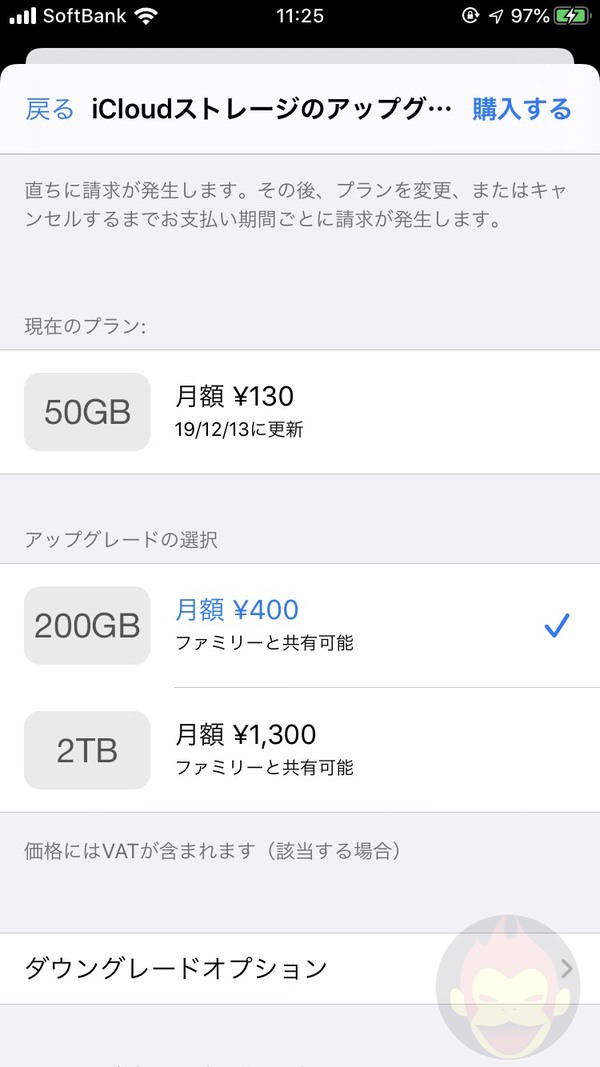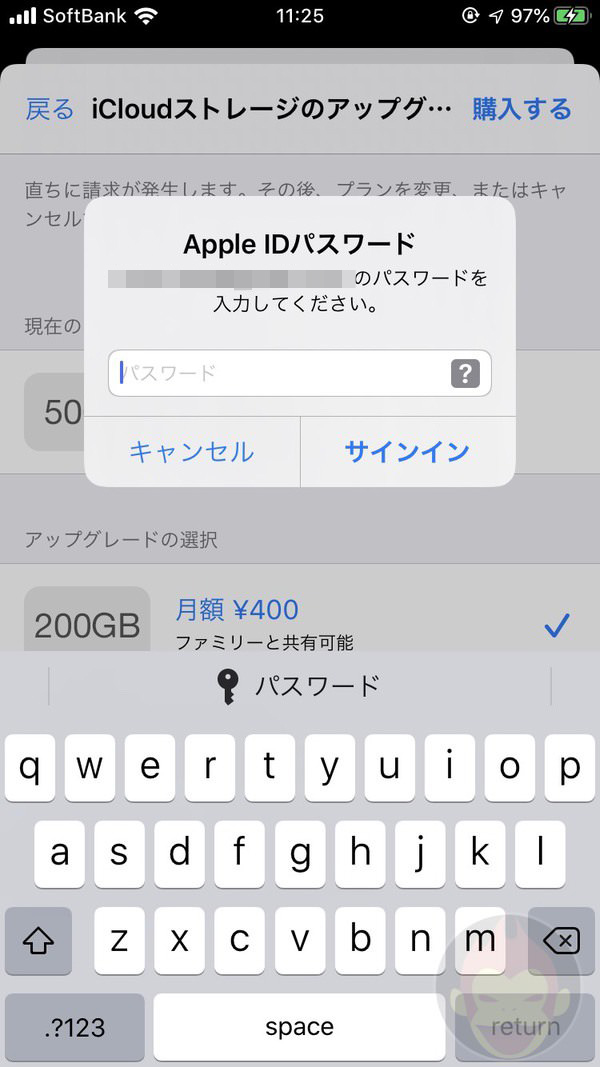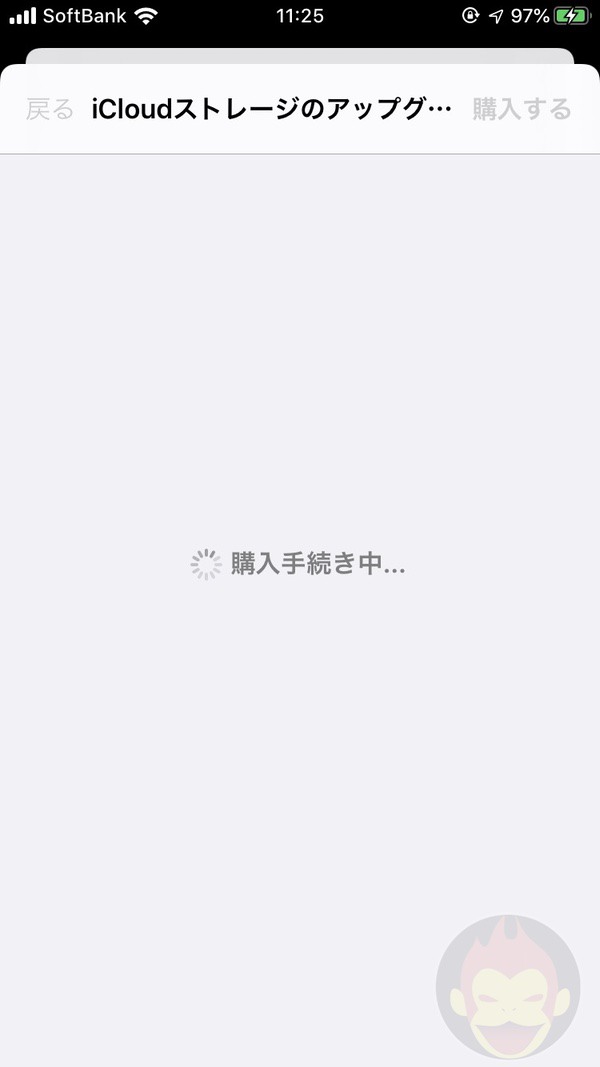iPhoneでiCloudストレージのプランを変更、容量を追加する方法
一般的には200GB/月額400円もあれば十分 ファミリーは2TBプランをシェアするのもアリ
iPhoneは、デフォルトで5GBのiCloudストレージが無料で利用できるが、5GBで事足りる人はほとんどいないだろう。iCloud写真、iCloudバックアップ、iCloudドライブなどを使っていれば、数十GBになることは珍しくない。
iCloudのストレージは非常にリーズナブルで、ストレージプランの変更も簡単。本記事ではiPhoneからiCloudストレージのプランを変更し、容量を追加する方法を解説する。
iCloudのストレージの料金、自分に合った容量の選び方
iCloudストレージは、無料の5GB以外に50GB、200GB、2TBから選択可能。料金は以下の通り。
- 5GB:無料
- 50GB:月額130円
- 200GB:月額400円
- 2TB:月額1,300円
200GBおよび2TBのプランはファミリーと共有でき、さらにお得感が増す。僕は妻と2TBのプランを契約しているため、実質1人あたり650円で利用している。
契約するべきストレージ容量は、iPhoneの使い方によって変わる。僕は子供の写真や動画を日常的に撮影するため、写真だけで250GBも使っている。iCloudドライブ、各種デバイスのバックアップなどを合わせると400GBでも足りず、2TBを契約している。
好きなタイミングでプランは変更できるため、5GBで不足するようであれば50GBから変更し様子を見ることをおすすめする。
iCloudストレージの使用量は、「設定」アプリのApple ID(画面最上部のプロフィールアイコン)内の、「iCloud」内にある「ストレージを管理」から確認できる。
iCloudストレージを契約する方法
ストレージプランの変更は非常に簡単。友人の場合、50GBのストレージを契約していたが写真だけで42GBまで到達してしまい、アップグレードすることに。
「設定」アプリを開き、「Apple ID > iCloud > ストレージを管理 > ストレージプランを変更」にアクセスする。
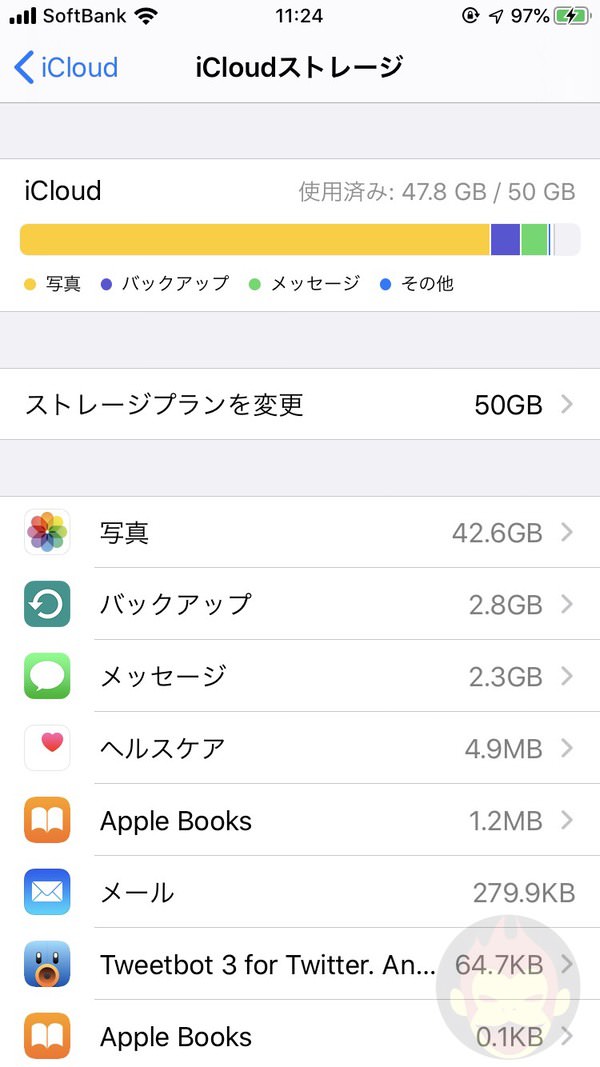
すでに50GBを契約していたため、200GB(月額400円)と2TB(月額1,300円)のストレージプランから選択可能。
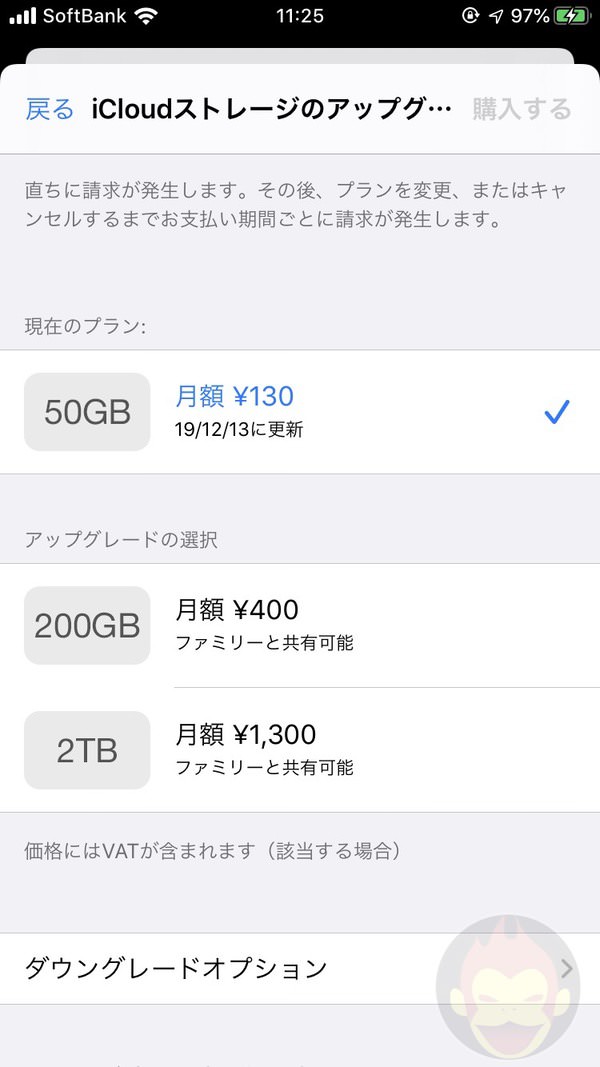
購入手続きを終えると、「ストレージがアップグレードされました」と表示されるので「OK」をタップする。ストレージプランの変更は完了だ。
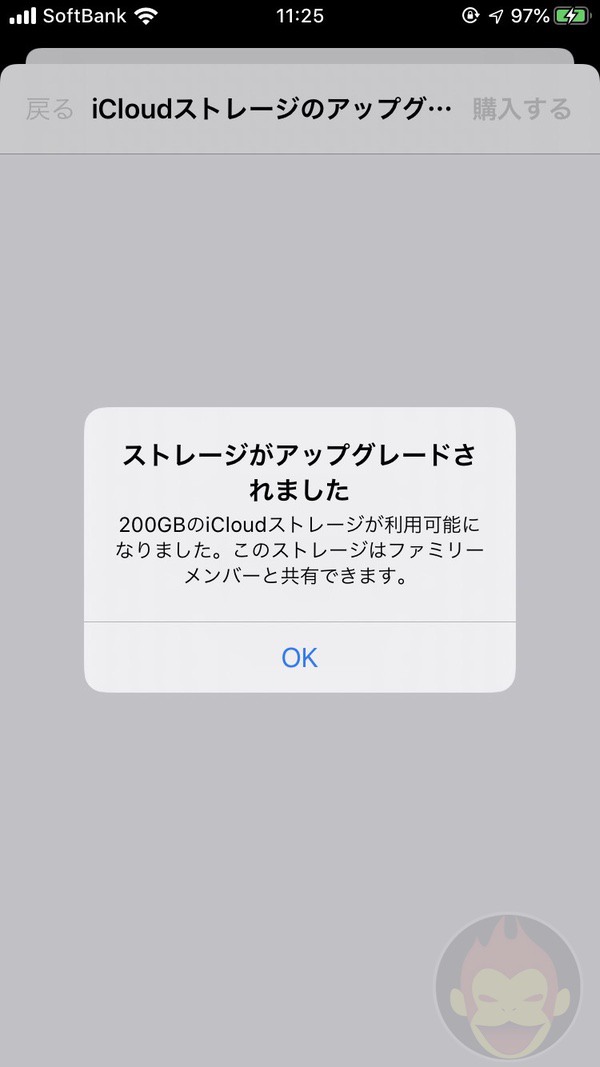
iCloudストレージの容量を見ると、最大用量が200GBになっている。
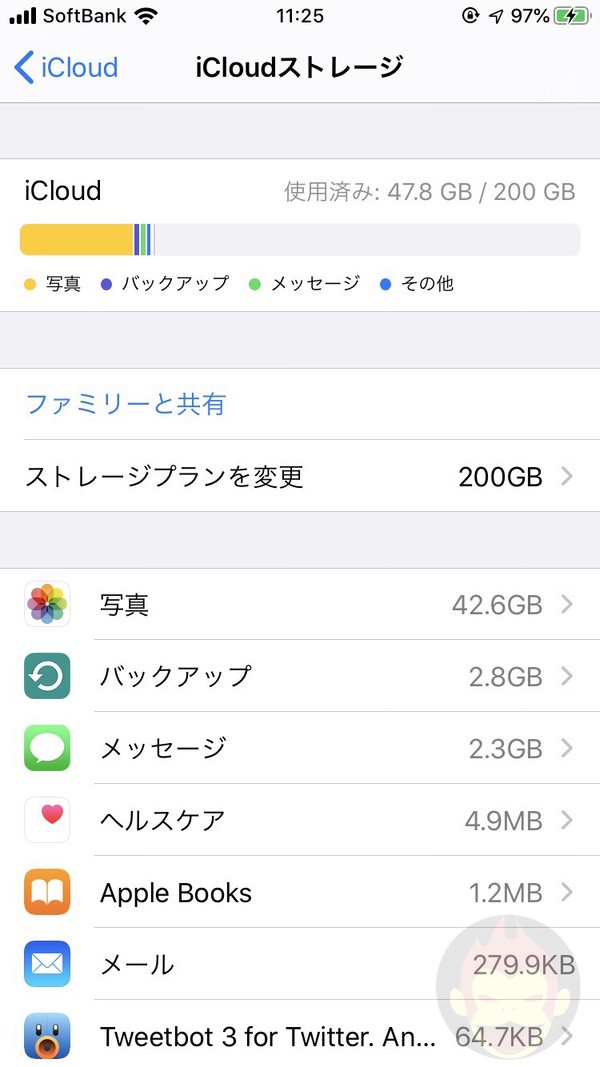
使っていないアプリ、見返さない写真や動画を整理しストレージ容量を節約することも大事だが、僕は月額400円で得られる、ストレージにも心にも余裕のある生活がおすすめだ。
もっと読む

iPhoneで”ちょっと良い写真”を撮るちょっとしたコツ、解説しました【OpenMic g.O.R.i Edition】

iPhoneのマイナンバーカードでコンビニ住民票取得を試してみた→「なにこれ最高」

父の日をスルーされるより画像1つでも届いたほうが、嬉しいよね?

知っておくべきiPhoneの安全機能6選。日本で使える機能と米国限定機能を解説

iPhoneミラーリングで接続したくても「エラー」。解決方法がやっと分かった

iPhoneで”良い写真”を撮る。絶対に抑えてほしい基本の「き」

iPhone 16、どの容量を買うべき?ストレージの使用状況を確認する方法

iPhoneから写真・動画の共有は「iCloudリンク」で決まり!使い方を解説

Apple、iPhoneの便利な使い方10選を動画で解説

iPhoneの機種変更を解説 LINEやデータ、Apple Watchの移行方法

iPhoneの機種変更時にApple PayのSuicaを移行する方法

iCloudバックアップの使い方・設定方法:iPhoneの大事なデータを守る

iPhoneのテザリング、ケーブルで繋いだほうが速いって知ってた?

マスクをしたままiPhoneのFace IDをロック解除する設定方法を解説

Handoffの使い方:Mac・iPhone・iPad間をシームレスに行き来できる連係機能

Apple Japan、MacにiPhoneやiPadをバックアップする方法を解説

iPhone 13の使い方・操作方法まとめ

iPhone 13本体を強制再起動(リセット)する方法

iPhone 13の電源をオフにする方法